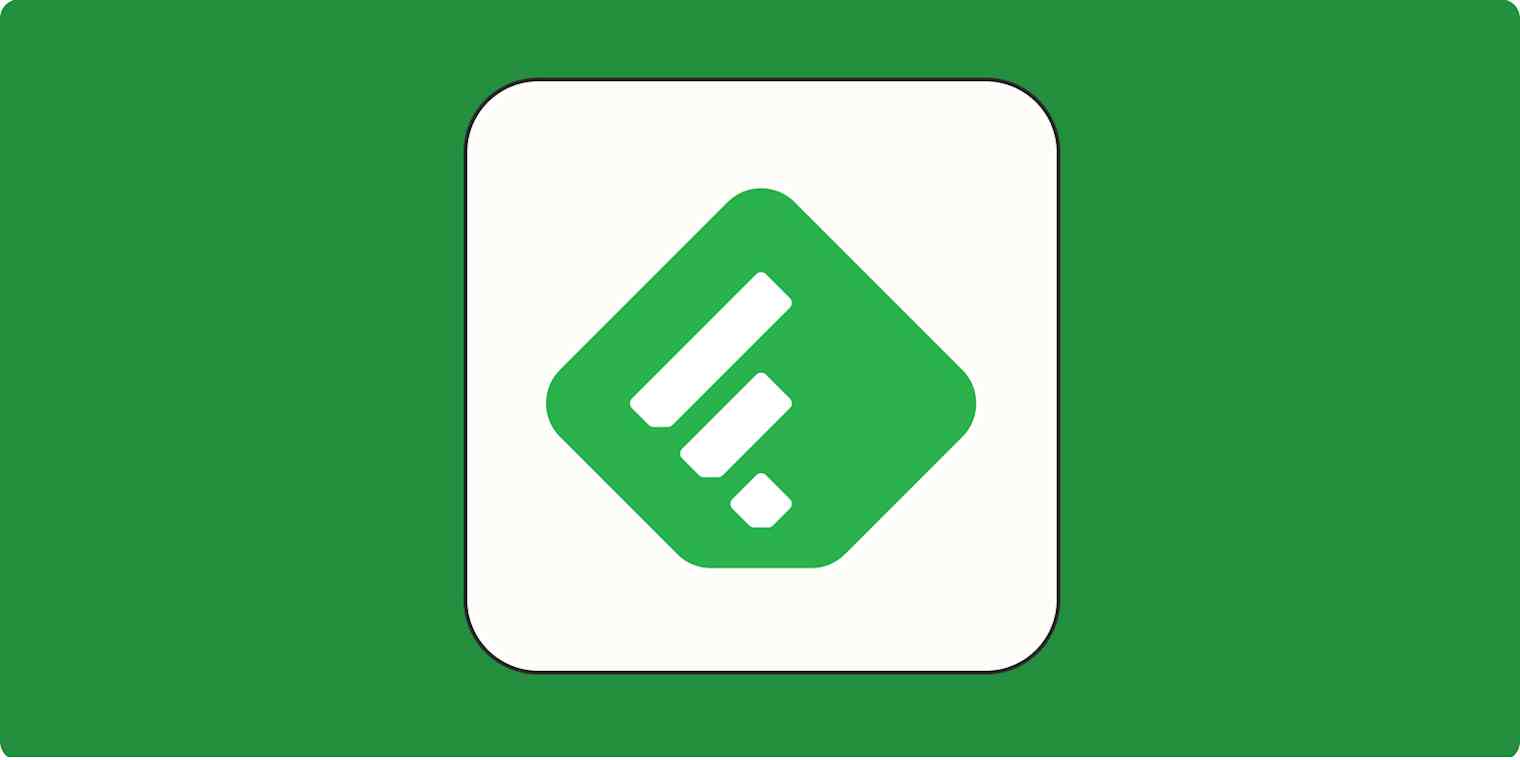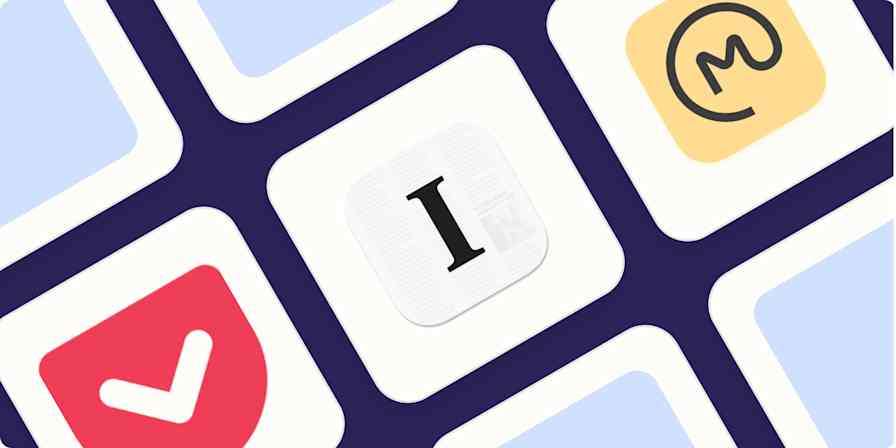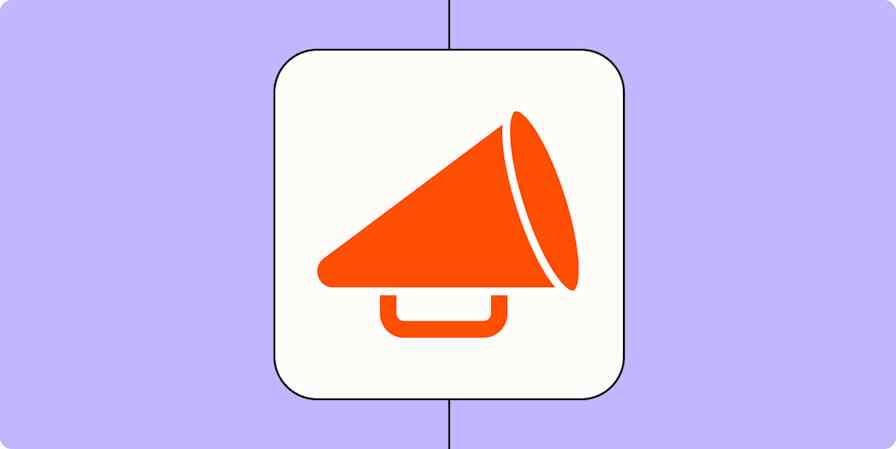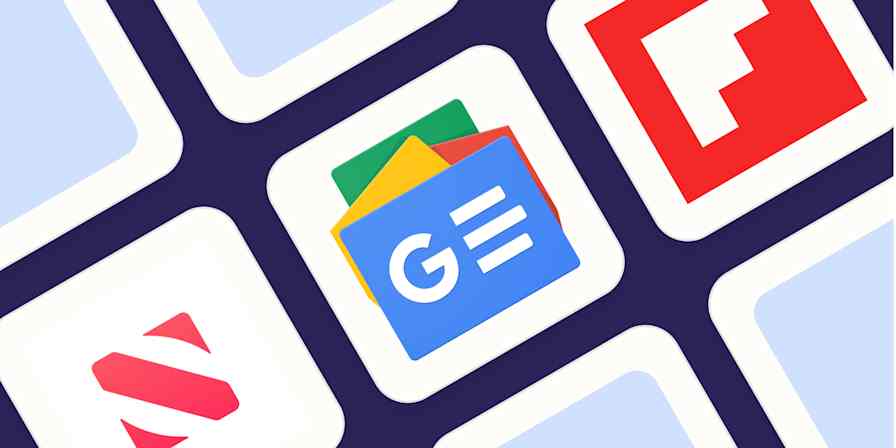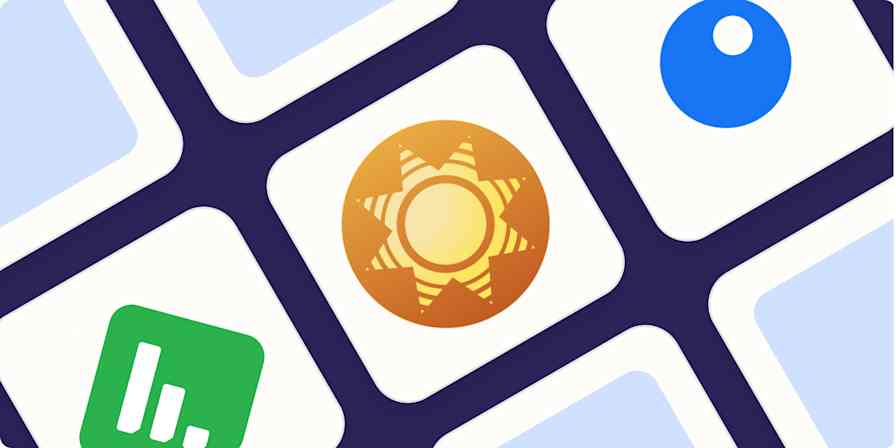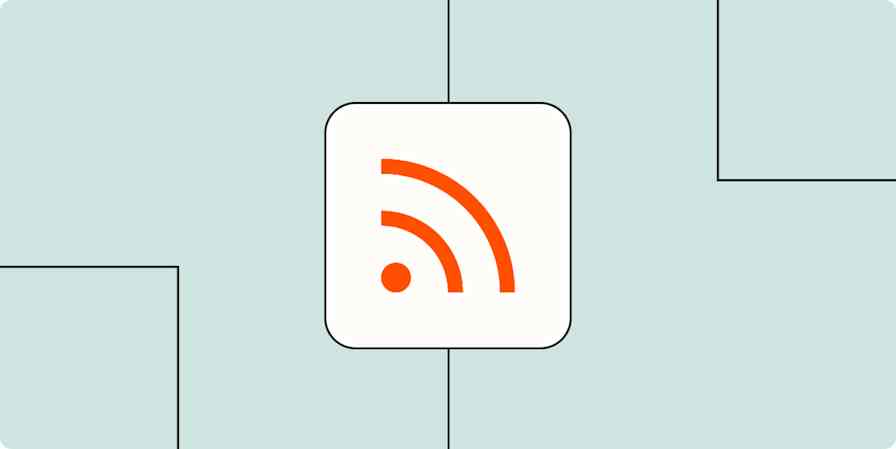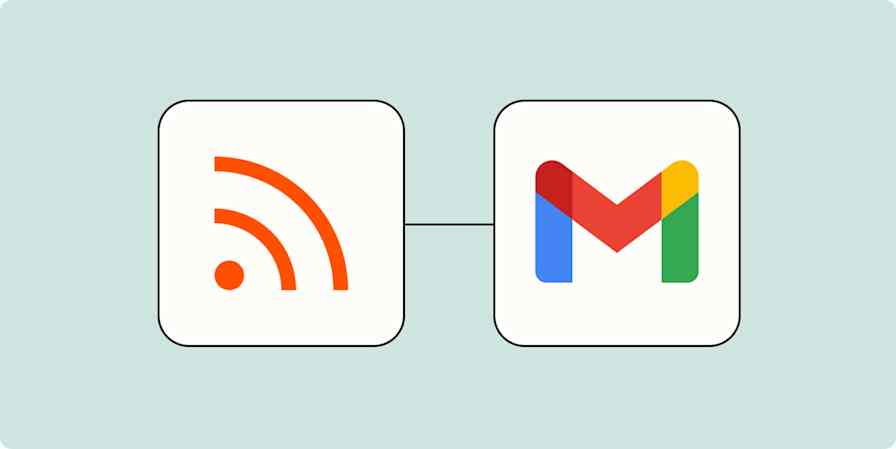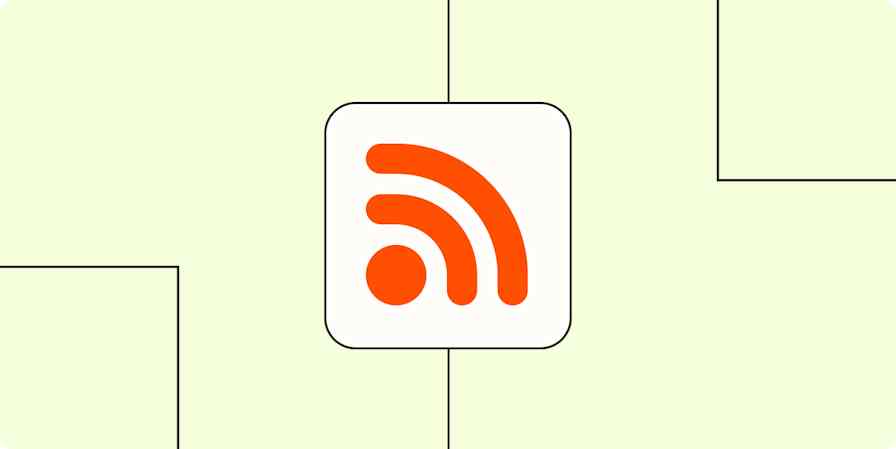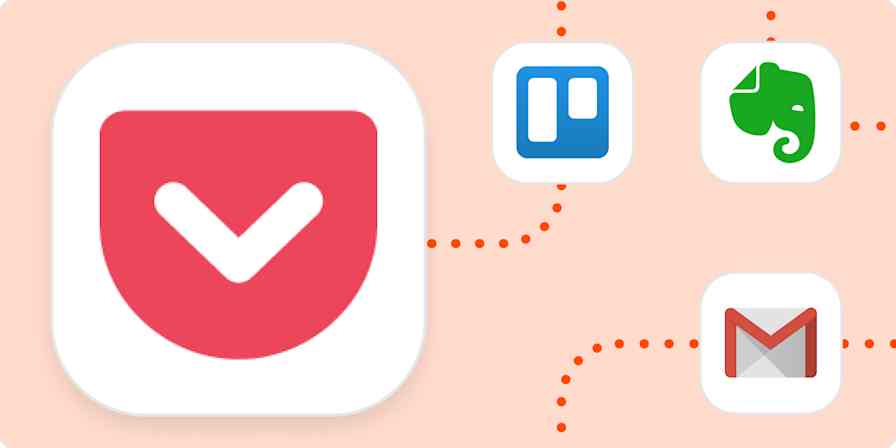O Feedly reúne todos os seus feeds RSS em um só lugar — um sonho se você é um consumidor ávido de conteúdo longo da internet. Ele libera sua caixa de entrada, liberta você do caos dos algoritmos das mídias sociais e ainda permite que você acompanhe todos os seus sites favoritos.
Adicionar novos feeds ao Feedly é fácil. Aqui, mostrarei como adicionar um feed RSS ao Feedly, pesquisando por ele ou colando o URL do RSS diretamente.
Índice:
Como pesquisar e adicionar feeds RSS no Feedly
A maneira mais fácil de adicionar um feed RSS ao Feedly é pesquisando o feed que você deseja adicionar.
Clique no botão Seguir fontes na barra lateral do Feedly. (Parece um ícone RSS com um sinal de mais.)
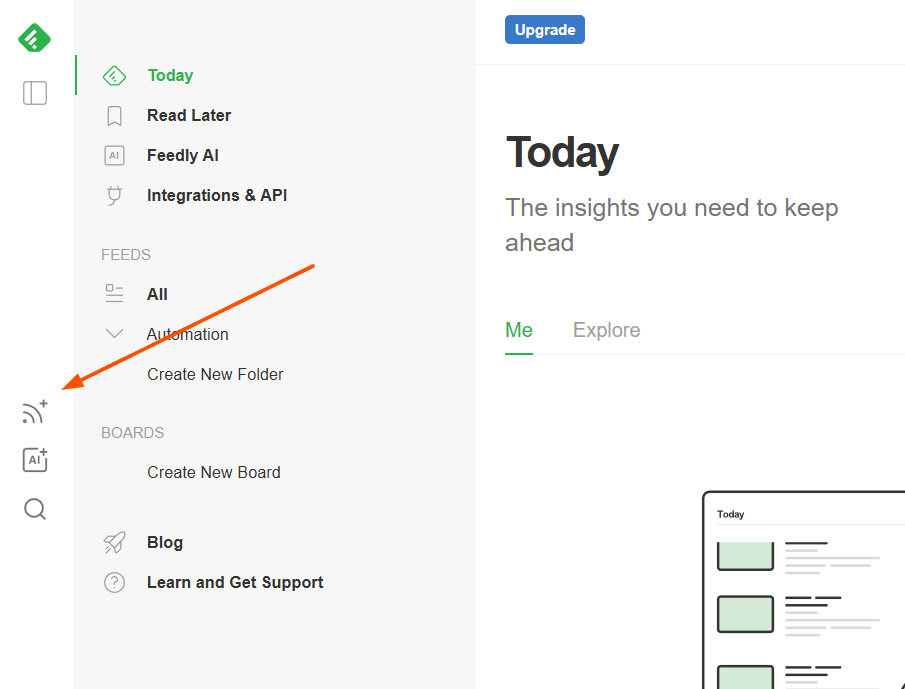
Um diretório de feeds aparecerá. Use a barra de pesquisa para inserir o nome ou URL do site que você deseja adicionar.
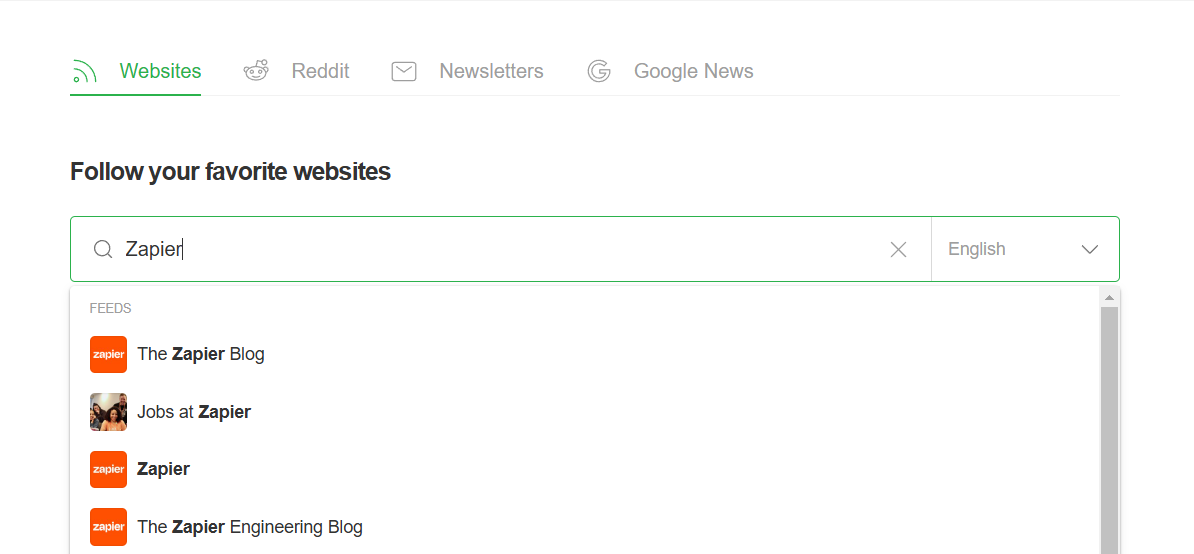
Escolha um site nas sugestões de pesquisa e clique no botão Seguir no perfil que aparece.
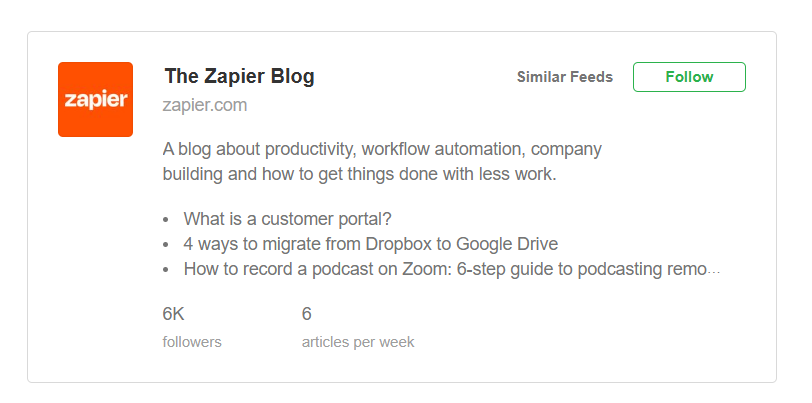
O Feedly exibirá uma lista de suas pastas. Passe o mouse sobre a pasta desejada e clique em Adicionar para colocar o novo feed dentro dela.
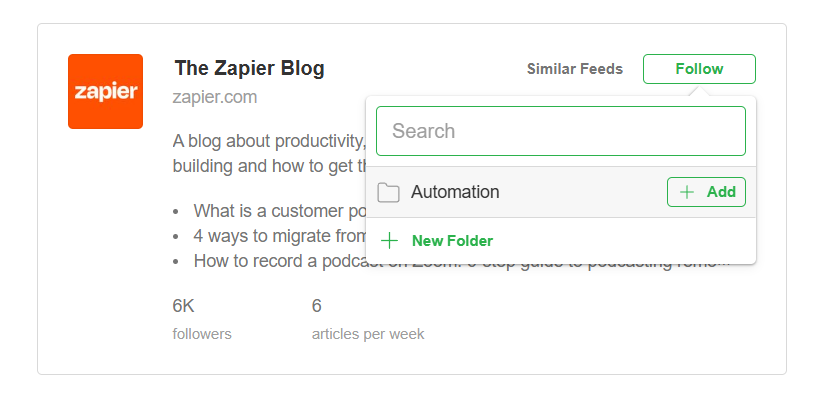
É só isso que é preciso! Você adicionou com sucesso um feed RSS à sua conta Feedly.
Como adicionar manualmente um feed RSS no Feedly
Nem todos os sites estão no diretório do Feedly, mas isso não significa que você não possa adicioná-los: se um site tiver um feed RSS, você poderá adicioná-lo ao Feedly. Veja como.
Clique no botão Seguir fontes no lado esquerdo da interface do Feedly (parece um ícone RSS com um sinal de mais).
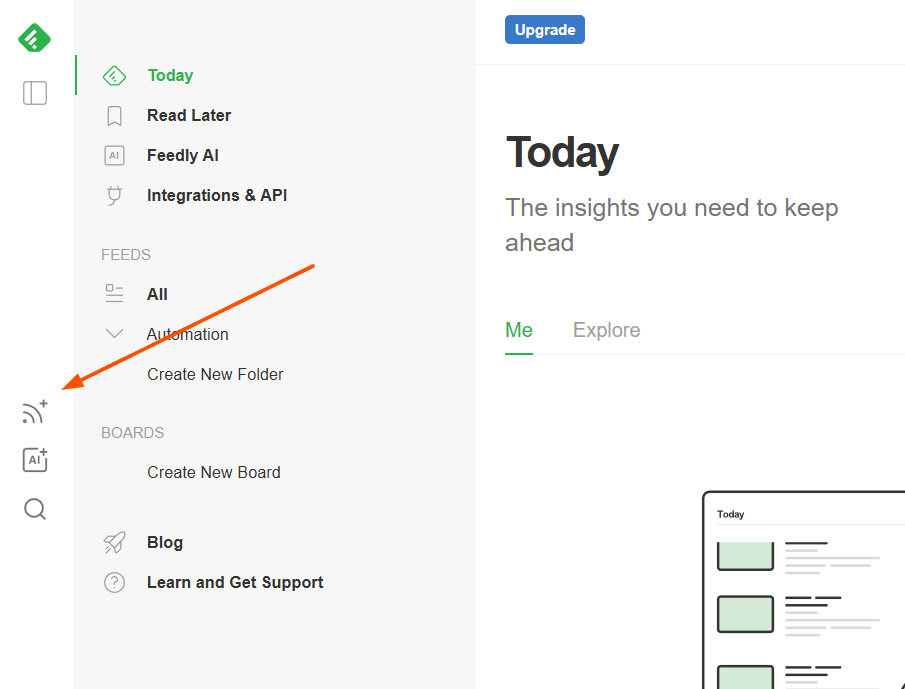
Na barra de pesquisa, cole o URL completo do feed RSS que você deseja adicionar. (Veja como encontrar a URL de um feed RSS para qualquer site.)
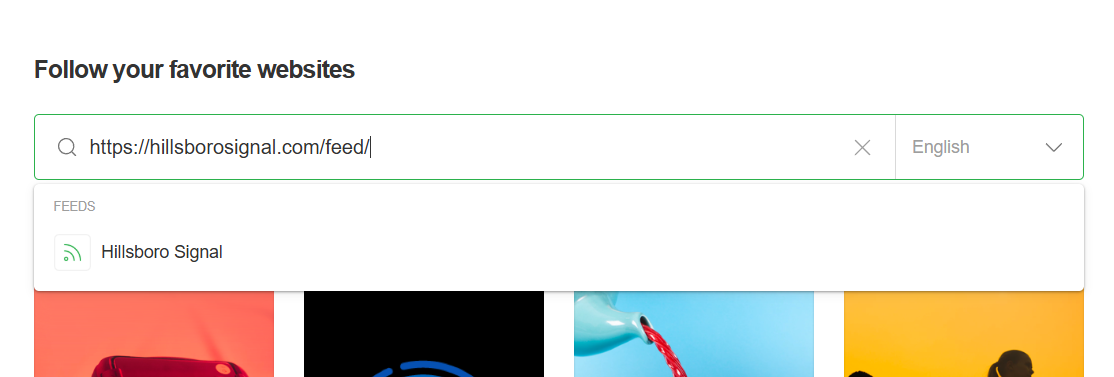
Se o Feedly reconhecer o feed, clique no resultado e depois no botão Seguir para assinar (e adicionar a uma pasta, se desejar). Caso contrário, verifique novamente o link para ter certeza de que está correto.
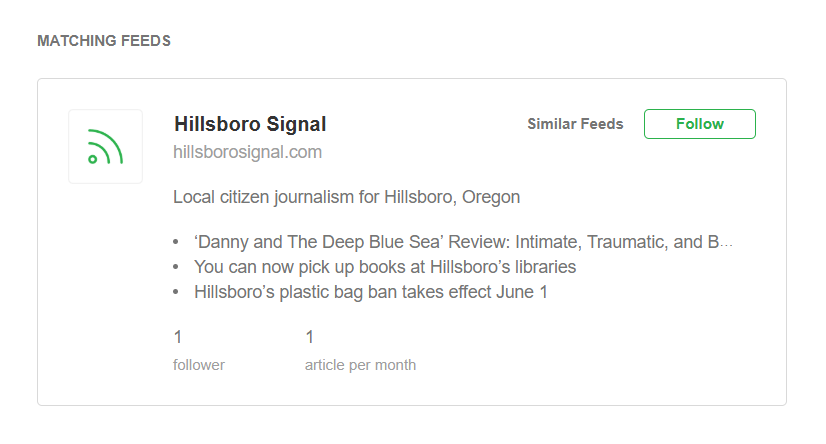
Automatize feeds RSS e Feedly com Zapier
O Feedly é uma ótima ferramenta para selecionar feeds RSS, e você pode automatizar ainda mais a seleção de conteúdo com as integrações Feedly do Zapier. Por exemplo, você pode compartilhar automaticamente novos artigos do Feedly no Slack, por e-mail ou no seu banco de dados Notion. Ou você pode adicionar automaticamente conteúdo de outros aplicativos diretamente ao Feedly. Aqui estão alguns modelos pré-fabricados para você começar.
Compartilhe novos artigos nos feeds do Feedly no Slack
Armazene novos artigos nos painéis do Feedly como itens nos bancos de dados do Notion
Compartilhe novos artigos em uma categoria do Feedly por e-mail do Gmail
Zapier é a plataforma de orquestração de IA mais conectada, integrando-se a milhares de aplicativos de parceiros como Google, Salesforce e Microsoft. Use interfaces, tabelas de dados e lógica para criar sistemas seguros, automatizados e orientados por IA para seus fluxos de trabalho críticos de negócios em toda a pilha de tecnologia da sua organização. Saber mais.
Você também pode automatizar seus feeds RSS de forma mais ampla com o RSS do Zapier. Acompanhe novas postagens no blog, podcasts e uploads de canais do YouTube, receba e visualize newsletters por e-mail no seu leitor de RSS, visualize contas de mídias sociais de contas importantes, crie newsletters por e-mail automaticamente — a lista continua. Saiba mais sobre como automatizar seus feeds RSS com o Zapier.
Perguntas frequentes do Feedly
Como adiciono feeds RSS ao Feedly?
Para adicionar um feed RSS no Feedly, basta clicar no botão Seguir fontes no painel esquerdo para adicionar feeds à sua página inicial. A partir daí, você pode adicionar feeds a uma pasta específica, para que todo o conteúdo do Dog Mom fique em um só lugar.
É possível incorporar um feed RSS no Feedly?
O Feedly é uma plataforma para agregar e ler feeds RSS, semelhante ao Instagram, mas para conteúdo longo. Portanto, você não incorpora um feed RSS no Feedly no sentido tradicional. Em vez disso, você adiciona feeds RSS ao Feedly, e a plataforma automaticamente extrai conteúdo desses feeds para você ler.
E se eu não conseguir encontrar meu feed no Feedly?
Se você não conseguir encontrar seu feed ao pesquisar no Feedly, você pode colar a URL RSS diretamente no Feedly (veja como encontrar URLs de feed RSS). Depois de ter a URL, tente primeiro abrir a URL do feed no seu navegador. Se ele mostrar um monte de código, provavelmente você está pronto para prosseguir. Depois, basta colar o URL na barra de pesquisa do Feedly e adicioná-lo. Se não funcionar, verifique novamente se há erros de digitação no URL. Se você ainda estiver com problemas depois disso, entre em contato com o editor que criou o feed — ele pode ajudar você.
Leitura relacionada:
Este artigo foi publicado originalmente por Justin Pot em 2019. A atualização mais recente foi em janeiro 2025.